Como alterar o URL da página de login do WordPress
Publicados: 2021-09-02Quer melhorar a segurança do seu site e evitar ataques de força bruta e DDoS? Neste guia, mostraremos diferentes maneiras de alterar o URL da página de login do WordPress para proteger seu site .
Todos os dias, milhares de sites são invadidos por causa de recursos de segurança ou vulnerabilidades ruins. Para dar uma ideia de quão ruim é esse problema, atualmente há 1 ataque cibernético a cada 3 segundos! É por isso que você deve tomar algumas medidas e proteger seu site.
Por que alterar o URL da página de login do WordPress?
A URL da página de login do WordPress (também conhecida como URL do administrador ou /wp-admin ) é a página que fornece acesso ao back-end do seu site. Por padrão, todos os sites do WordPress têm a mesma estrutura de URL da página de login: www.seudominio.com/wp-admin ou www.seudominio.com/wp-login.php. Como você pode imaginar, isso não é o melhor em termos de segurança, pois qualquer hacker pode acessar essa página e tentar acessar seu site com combinações de nome de usuário e senha.
Além de personalizar a página de login, também é uma boa ideia alterar sua URL para tornar seu site mais seguro. Os hackers terão mais dificuldade em encontrar a URL do administrador e você também reduzirá o tráfego proveniente de bots que tentam acessar seu site.
Antes de darmos uma olhada nos diferentes métodos para alterar o URL da página de login no WordPress, vamos entender por que você não deve simplesmente alterar o URL manualmente.
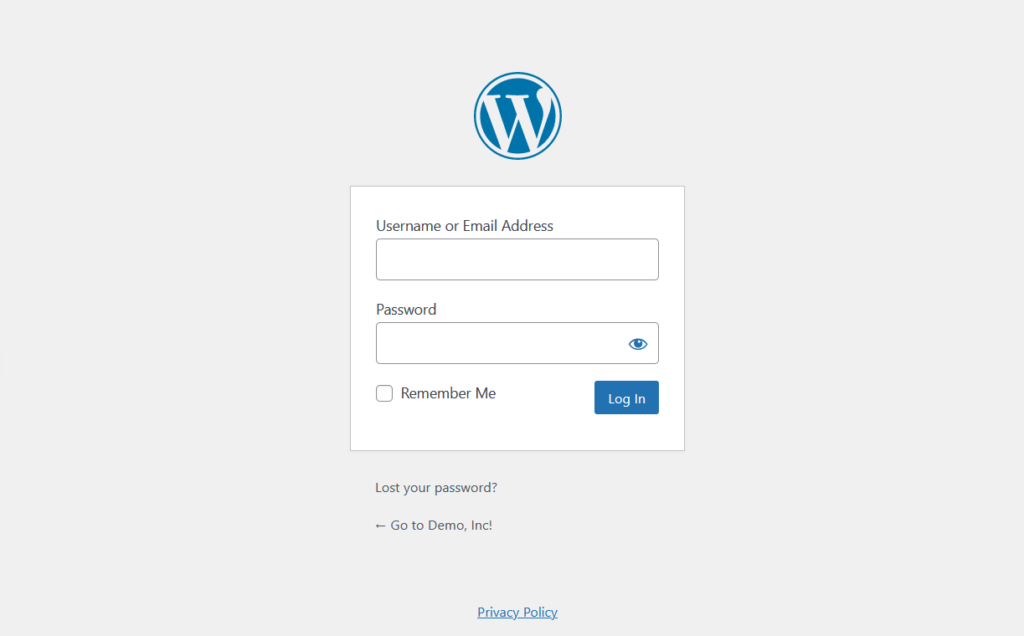
Posso alterar o URL da página de login manualmente?
Sim, mas não é uma prática recomendada se você leva a sério o seu negócio.
Você provavelmente conhece a importância dos temas filhos quando se trata de personalizar seu site. Ao aplicar alterações ao tema filho, essas modificações não serão substituídas quando você atualizar o tema pai. O tema filho mantém todas as edições protegidas dessas alterações. O mesmo acontece aqui.
Alterar manualmente o URL da página de login no tema pai pode ser complicado. Toda vez que o WordPress recebe uma atualização, você terá que alterar a URL manualmente. Como você pode imaginar, isso pode ser irritante e frustrante, então é melhor usar uma solução diferente.
Como encontrar o URL da página de login do WordPress
Antes de aprender como alterar o URL da página de login, vamos ver como encontrá-lo primeiro.
Como mencionado acima, por padrão, você pode encontrar a página de login adicionando /wp-admin/ no final do seu domínio. Na maioria dos casos, o caminho /wp-admin/ funcionará se o administrador do site não tiver modificado o caminho padrão. Se isso não funcionar, tente adicionar /wp-login.php/ , /login/ , /admin/ no final do seu nome de domínio.
NOTA: Algumas empresas de hospedagem gerenciada como Kinsta, WP Engine ou GreenGeeks fornecem acesso de administrador com um clique sem inserir um nome de usuário ou senha. Isso significa que você pode fazer login no seu site sem inserir nenhuma credencial.
Como alterar o URL da página de login do WordPress
Existem duas maneiras principais de alterar o URL da página de login do WordPress :
- Com um plug-in
- Programaticamente
Na seção a seguir, mostraremos os dois métodos passo a passo para que você possa escolher o mais adequado para você.
1) Altere o URL da página de login com um plug-in
A maneira mais fácil de modificar o URL da página de login do WordPress é usando um plugin. Para isso, existem várias ferramentas que você pode usar:
- Segurança iThemes
- WPS Ocultar login
- Meu Tema Entrar
Para esta demonstração, usaremos o WPS Hide Login. É um plugin gratuito e eficiente que o ajudará a modificar o URL de login de qualquer instalação do WordPress em apenas alguns cliques.
Instalação e ativação
Primeiro, você precisa instalar e ativar o plugin WPS Hide Login. Para fazer isso, no seu painel do WordPress, vá para Plugins > Adicionar Novo e procure por WPS Hide Login. Depois de encontrar a ferramenta, instale-a e ative-a.
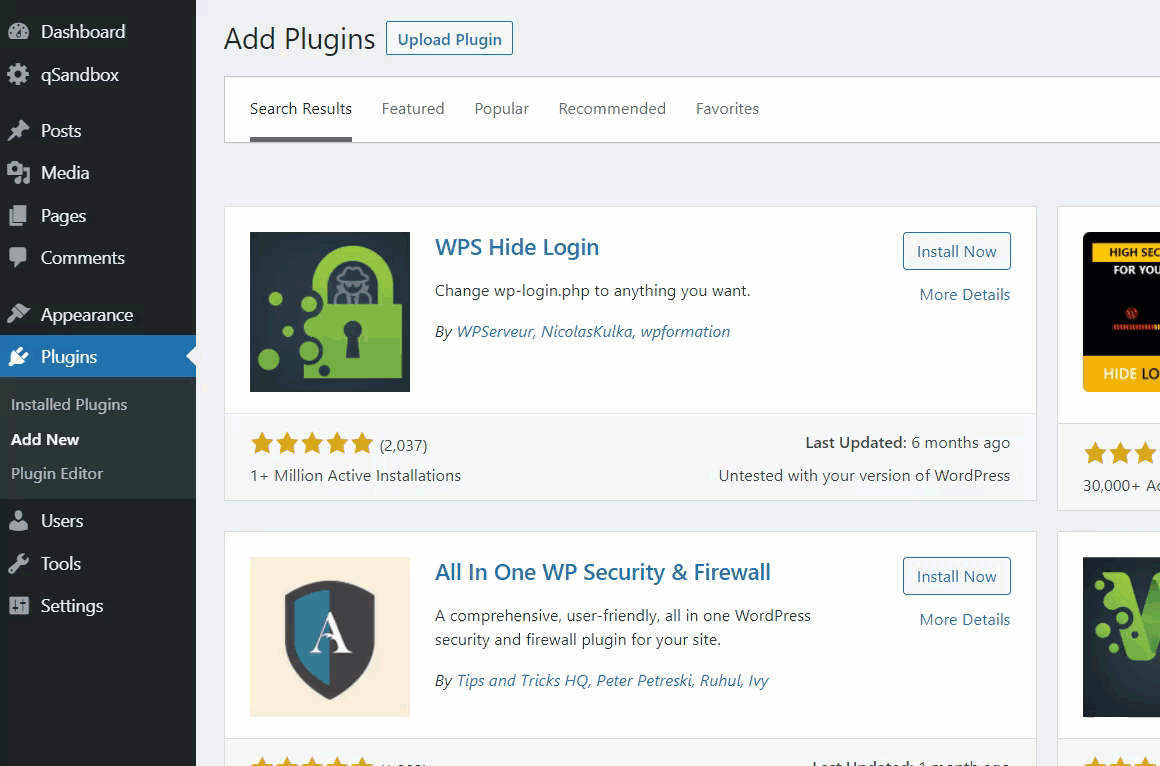
Após a ativação bem-sucedida, você verá as opções de configuração do plug-in na seção Configurações .
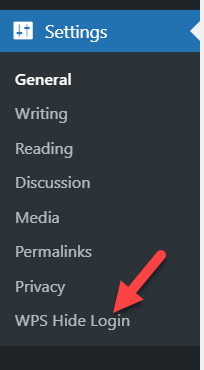
Costumização
Agora é hora de personalizar o URL da página de login. Abra as configurações do WPS Hide Login e você verá duas opções.
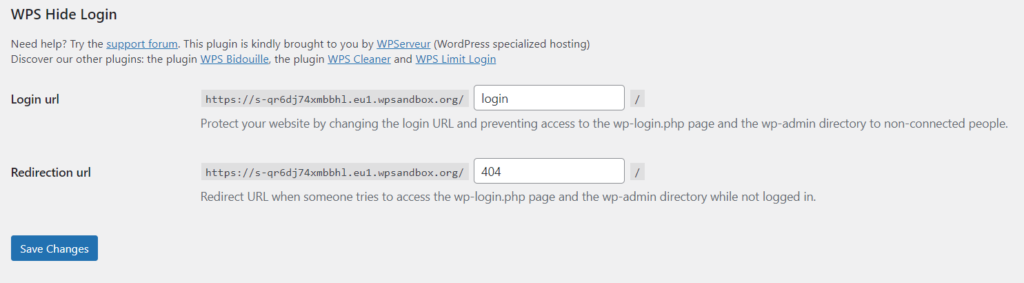
- URL de login
- URL de redirecionamento
No campo URL de login, insira o novo caminho desejado para sua página de login. Por exemplo, você pode adicionar algo como “ newlogin ” para que seu novo URL de login seja www.yourdomain.com/newlogin/ . Lembre-se de que, desde que você faça a alteração, precisará usar esse URL para acessar o painel de administração do WordPress.
Depois de alterar o URL da página de login, o caminho /wp-admin/ (ou qualquer outro URL de login que você estava usando) não funcionará mais, então você terá que redirecionar os usuários do URL de login antigo para o novo. E é aí que o URL de redirecionamento entra em ação. Quando alguém insere o antigo www.seudominio.com/wp-admin/ em seu navegador, ele será redirecionado para o URL de redirecionamento.
Depois de modificar os URLs, clique em Salvar alterações .
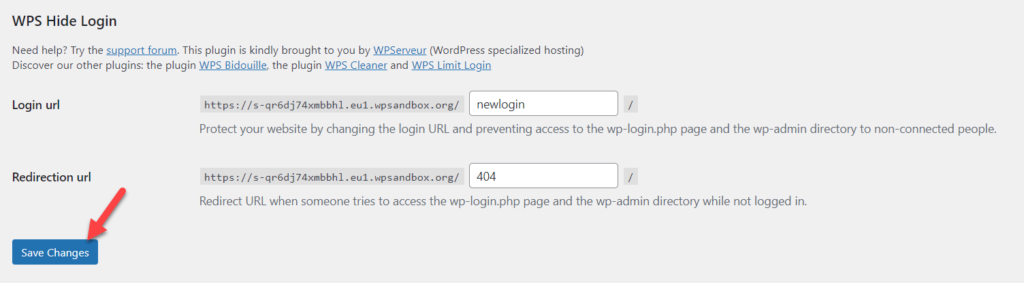
Depois de atualizar as novas configurações, o WordPress mostrará um aviso na parte superior da página informando que a nova página de login foi alterada. Recomendamos que você marque esta página como favorita para se lembrar dela.
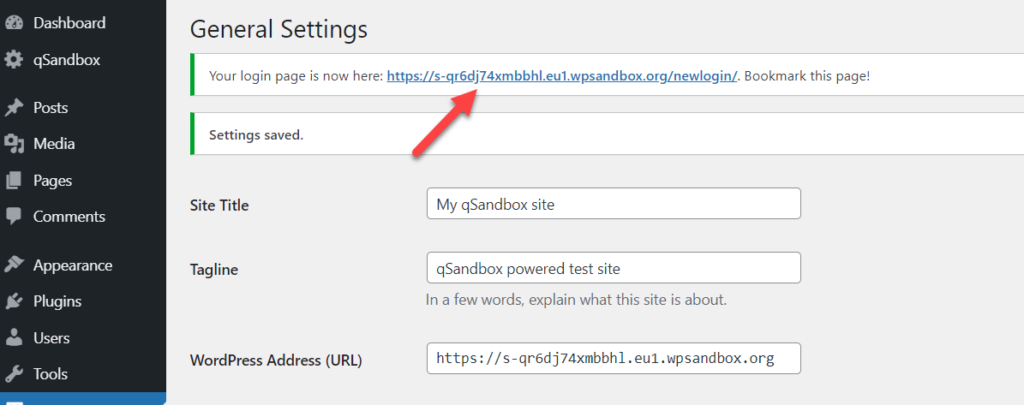
É assim que você pode alterar o URL da página de login do WordPress usando um plugin.
E se eu esquecer o novo URL da página de login?
Se você esquecer o novo URL de login, há uma solução rápida. Como você não terá acesso à seção de administração, você terá que fazer login no seu site usando um cliente FTP como o FileZilla.
Em seguida, abra a pasta de plugins e exclua toda a pasta do WPS Hide Login de lá. Depois disso, a página de login padrão será a padrão, /wp-admin/ na maioria dos casos.
2) Altere o URL da página de login do WordPress programaticamente
Se você possui habilidades de codificação e não deseja instalar plug-ins de terceiros, também pode alterar o URL da página de login programaticamente. Nesta seção, mostraremos alguns snippets que você pode usar para tornar seu site mais seguro.
O arquivo wp-login.php fornece acesso ao painel de administração, portanto, editando-o, você pode modificar o caminho de login padrão. Para isso, você precisará de um editor de texto como Sublime Text, Atom ou qualquer outro que desejar. Depois de instalar um, você está pronto para continuar com o processo.
Além disso, você precisará de uma ferramenta de gerenciamento de arquivos. Para este tutorial, usaremos o Gerenciador de Arquivos, mas sinta-se à vontade para usar um diferente.
NOTA : Como você editará os arquivos principais do WordPress, certifique-se de gerar um backup completo do seu site antes de começar. Dessa forma, se algo der errado, você poderá restaurá-lo sem problemas.
Agora vamos começar com o processo. Em seu painel do WordPress, vá para Plugins > Adicionar Novo e instale e ative o Gerenciador de Arquivos.
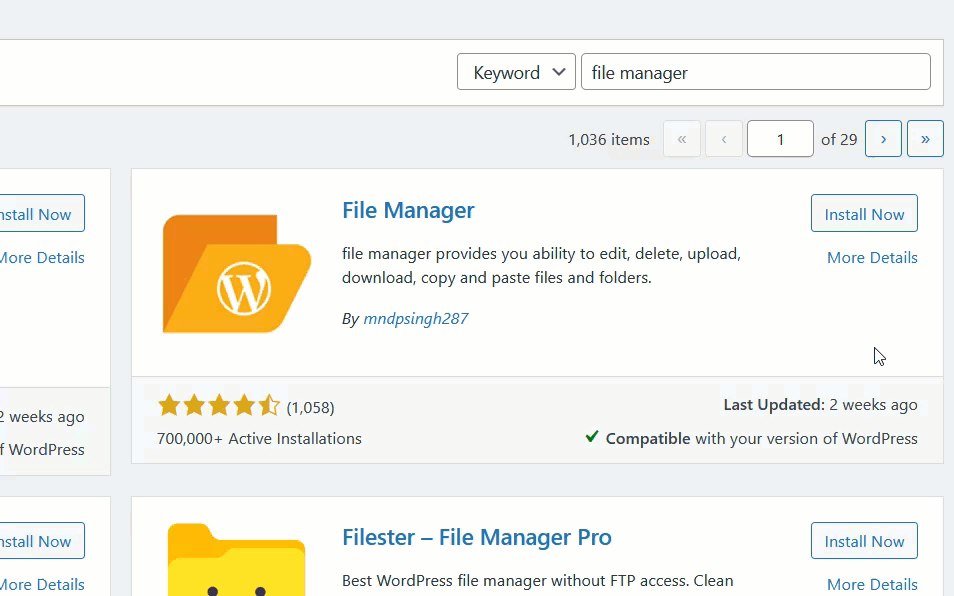
Após ativar o plugin, abra-o e você verá todos os diretórios e arquivos. Como vamos editar o arquivo wp-login.php , localize-o e baixe-o para o seu computador local clicando com o botão direito do mouse e selecionando Download .
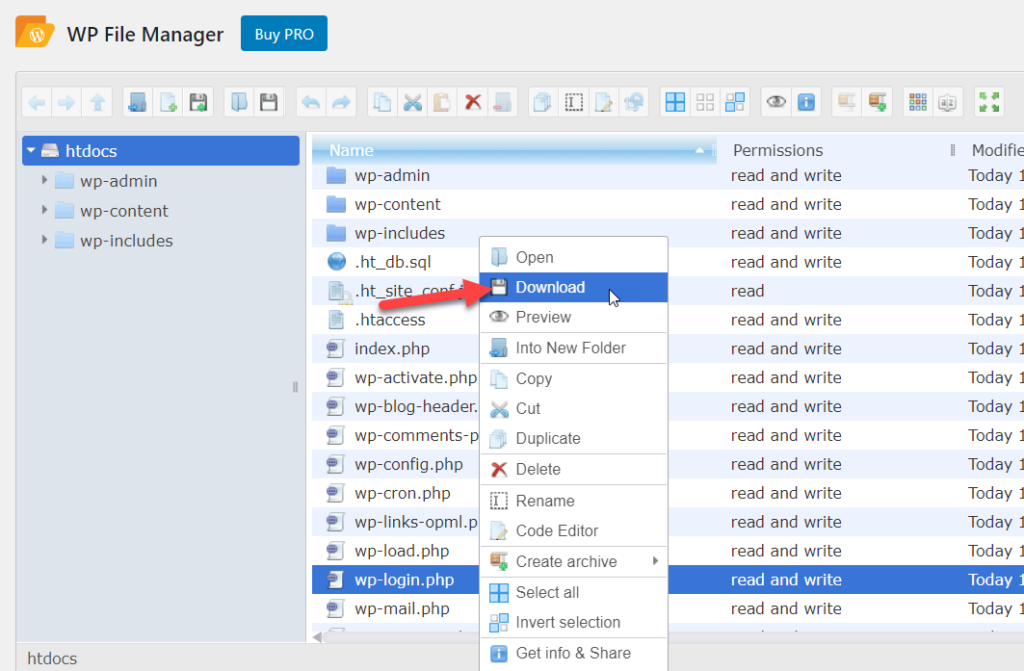
Em seguida, abra o arquivo usando um editor de texto de sua escolha. Você precisa procurar wp-login e substituí-lo por uma instância personalizada. Lembre-se de que essa instância será a nova URL da página de login. Por exemplo, vamos substituí-lo por quadlayers. Você precisa substituir todos os logins wp de todo o arquivo, portanto, insira sua nova instância no campo Substituir e pressione Substituir tudo .

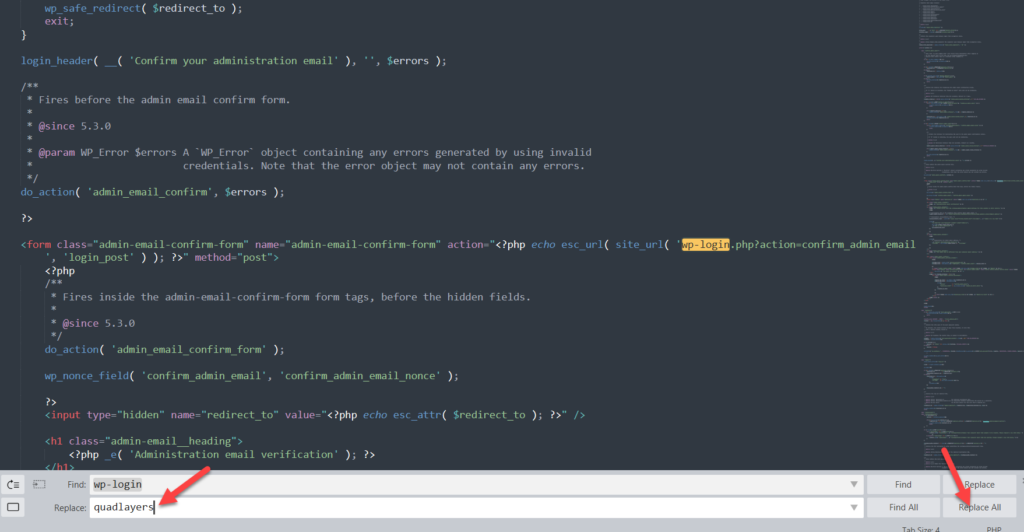
Após isso salve as alterações. Agora você precisa renomear o arquivo. Neste exemplo, alteramos o nome do arquivo wp-login.php para quadlayers.php . Depois disso, faça o upload do arquivo para o seu site e remova o wp-login.php do seu site.
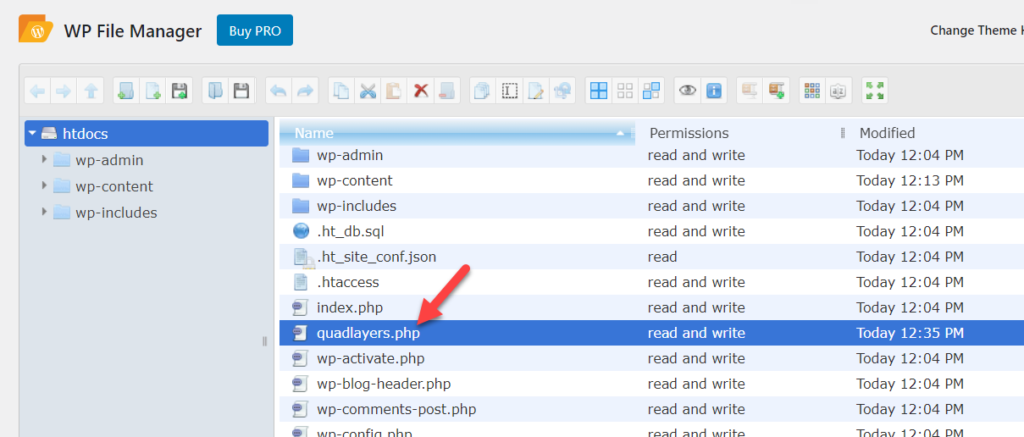
Feito isso, é hora de acessar o novo caminho de URL. Seguindo o mesmo exemplo, sua nova URL da página de login do WordPress será www.yourdomain.com/quadlayers.php .
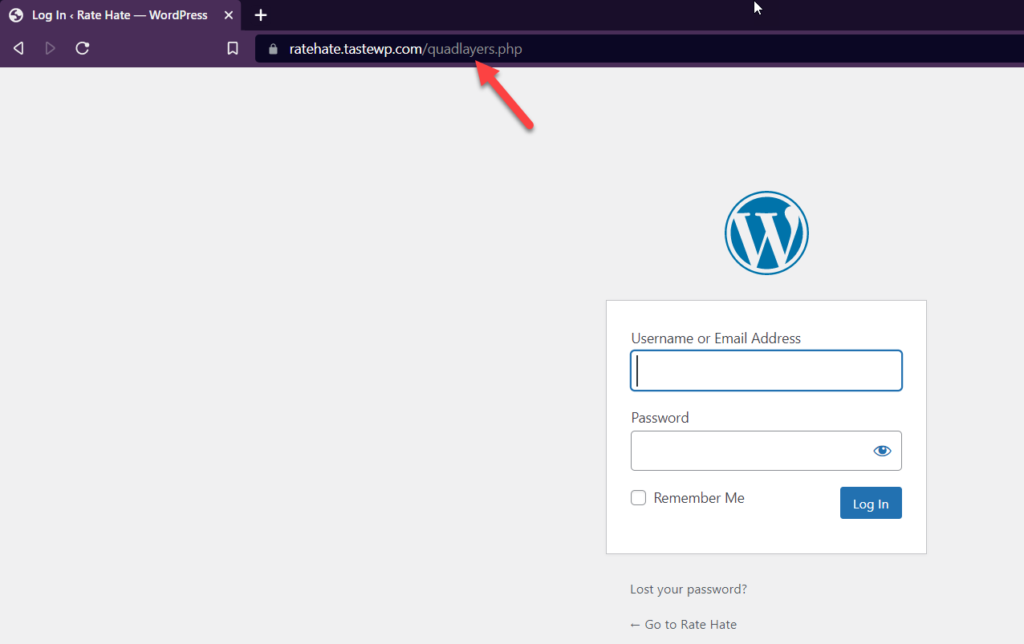
Dessa forma, você pode alterar o URL de login sem usar nenhum plug-in.
Criar um URL de login personalizado
A maneira mais fácil de criar um URL de login personalizado é usar o plugin Theme My Login. É uma ferramenta leve que permite incorporar um formulário de login em qualquer página do seu site. Por exemplo, em vez de sua página wp-admin, você pode redirecionar os membros de sua equipe ou clientes registrados para uma página dedicada onde você mostrará a eles o formulário de login.
Vamos ver como criar um URL de login personalizado em seu site. Primeiro, instale e ative o Tema Meu Login. No seu painel do WordPress , vá para Plugins > Add New e instale e ative o plugin conforme mostrado abaixo.
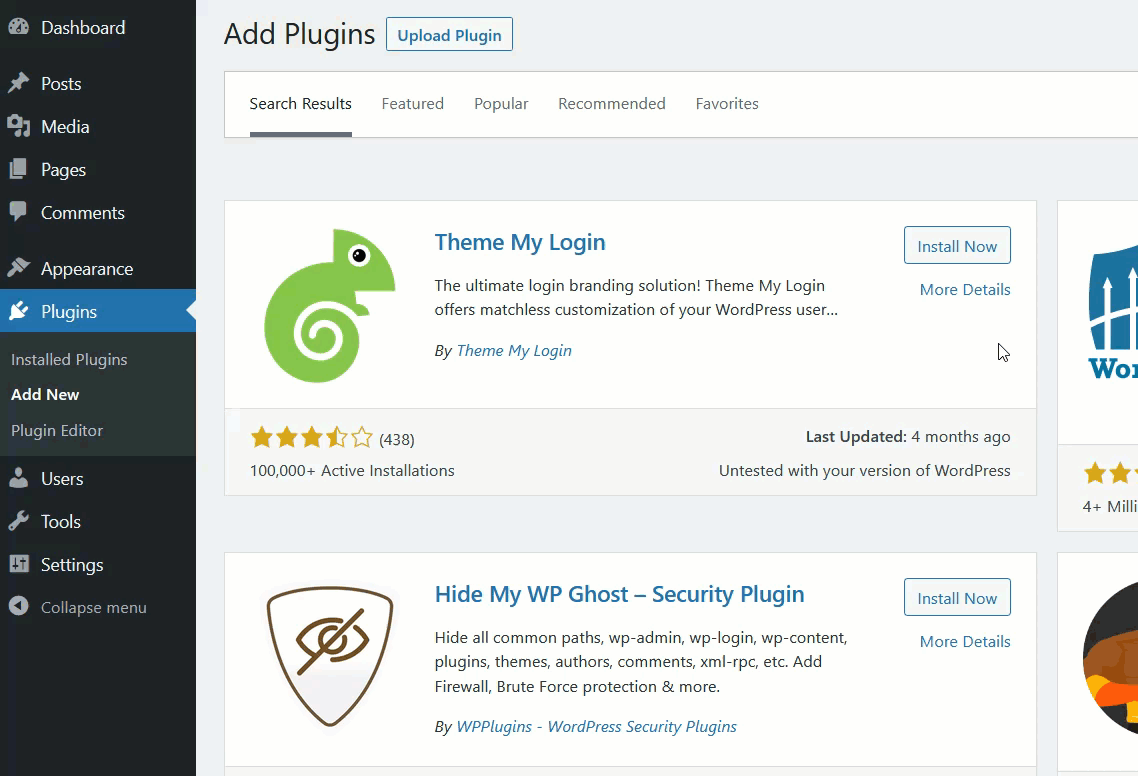
Depois disso, você verá a configuração do plugin no lado esquerdo.
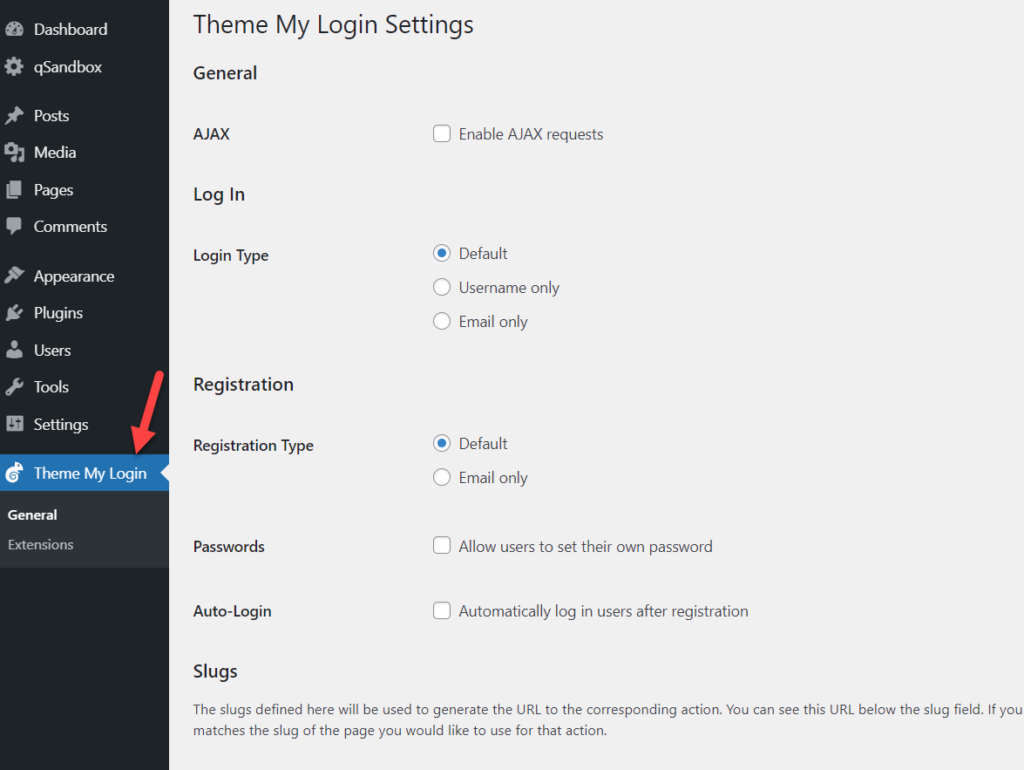
Role até a seção de slugs, onde você verá todos os permalinks que você pode alterar.
- Painel
- Conecte-se
- Sair
- Registro
- Senha perdida
- Redefinir senha
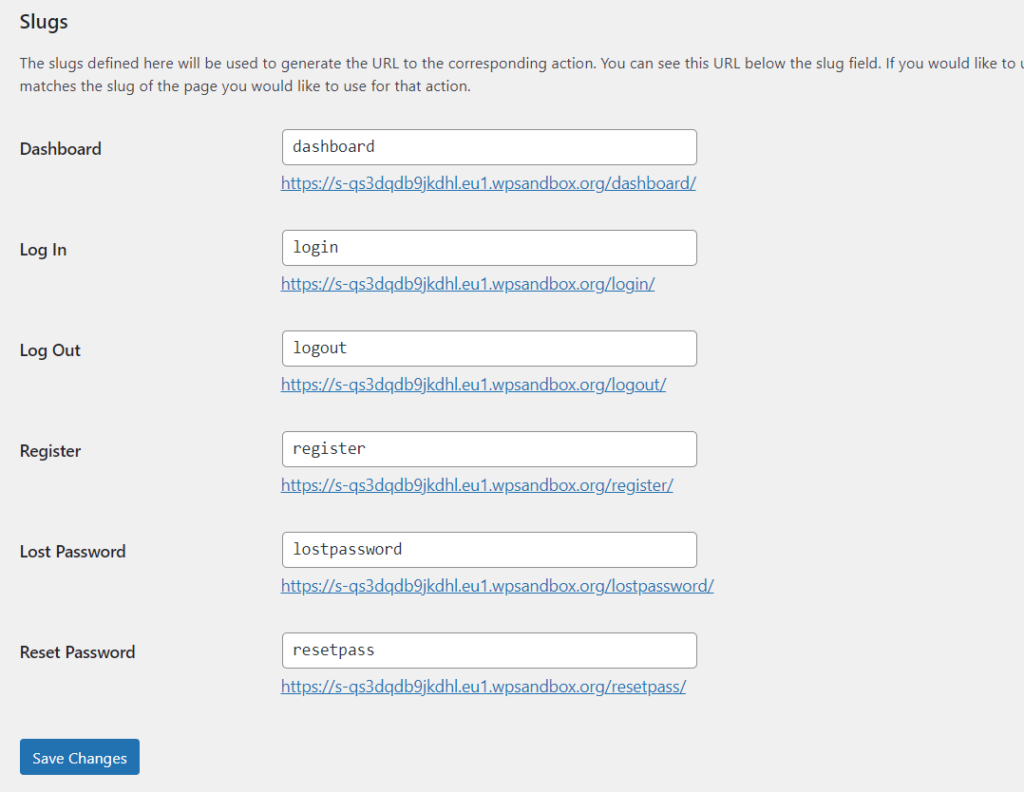
Por padrão, o plug-in atribuirá um slug de página de login a cada página, mas você pode personalizá-los. Depois de atualizar as configurações, salve as alterações e verifique o link permanente personalizado no front-end.
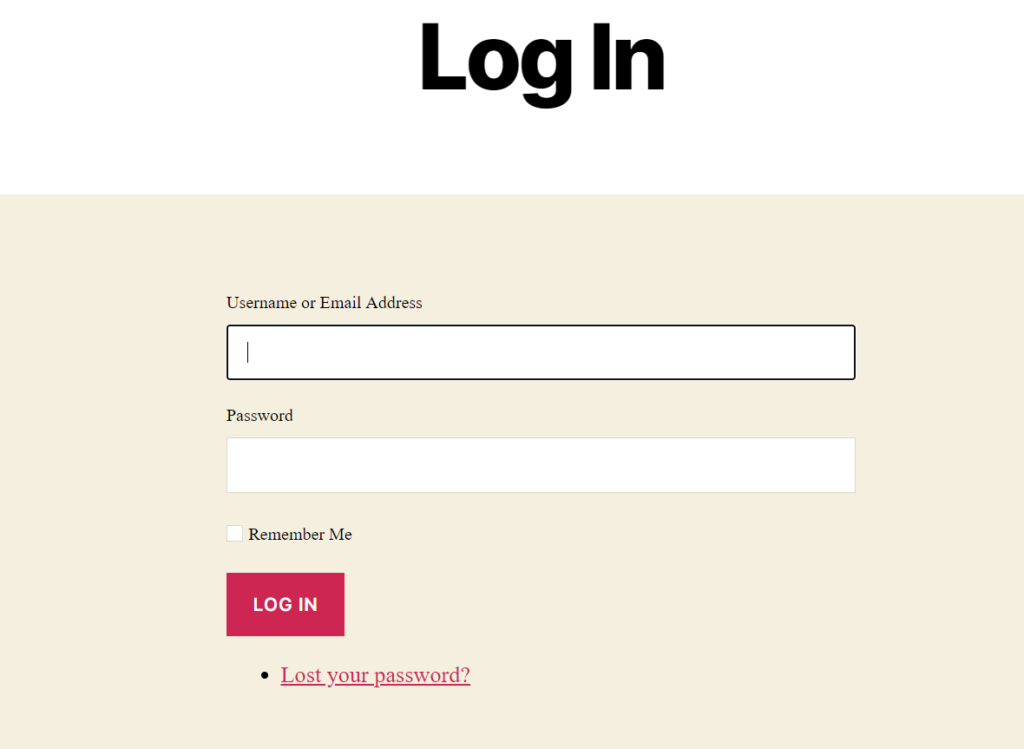
Dessa forma, você pode criar facilmente um URL de login personalizado rapidamente.
Como proteger com senha sua página de login
Se você usa provedores de hospedagem compartilhada, pode proteger sua página de login com uma combinação forte de nome de usuário e senha. No entanto, se você administra um site grande ou um comércio eletrônico, simplesmente alterar o URL de login não é suficiente. Além de alterar o URL da página de login do WordPress, você também deve adicionar uma senha para adicionar uma camada extra de segurança ao seu site.
Nesta seção, mostraremos como adicionar uma senha para proteger sua página de login.
Para esta demonstração, usaremos o serviço de hospedagem na web GreenGeeks. Primeiro, faça login na sua conta de hospedagem na web e na seção cPanel e abra a opção Privacidade do diretório .
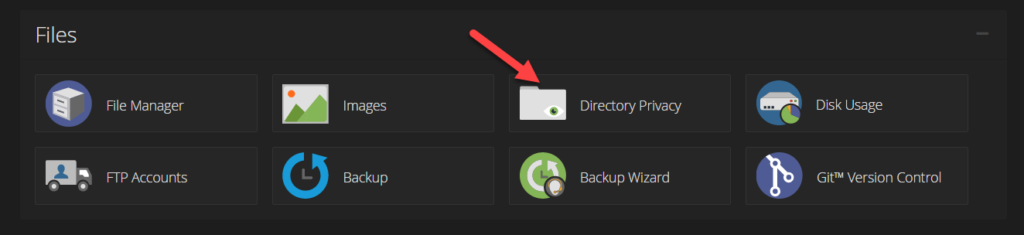
Depois disso, você verá todos os diretórios disponíveis lá. Abra a pasta public_html .
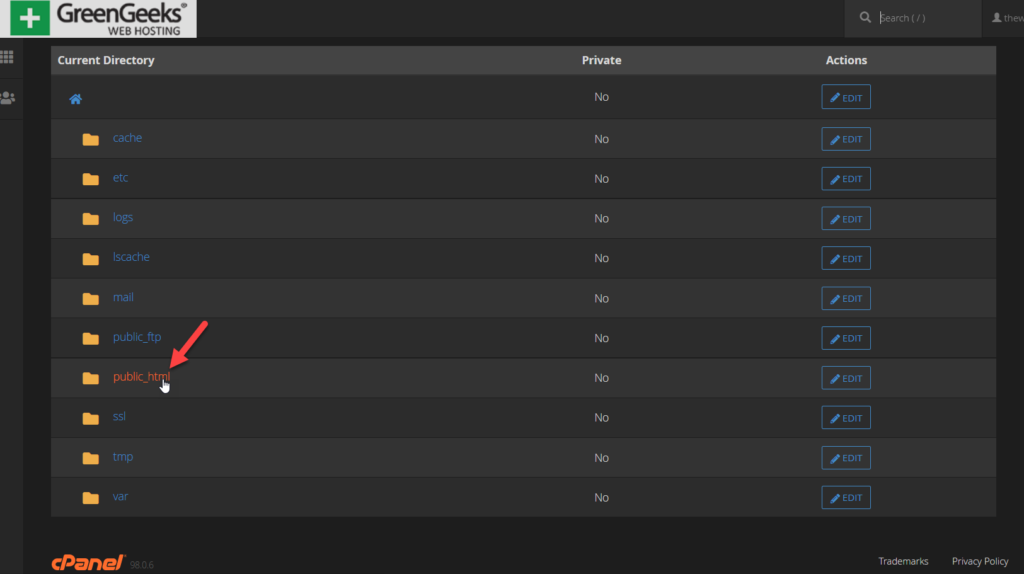
Em seguida, ative a opção de proteção por senha e salve-a.
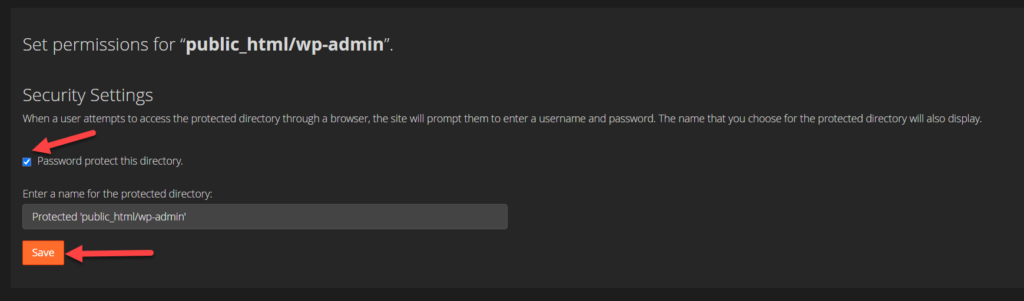
Role para baixo e você verá uma seção para configurar um nome de usuário e senha.
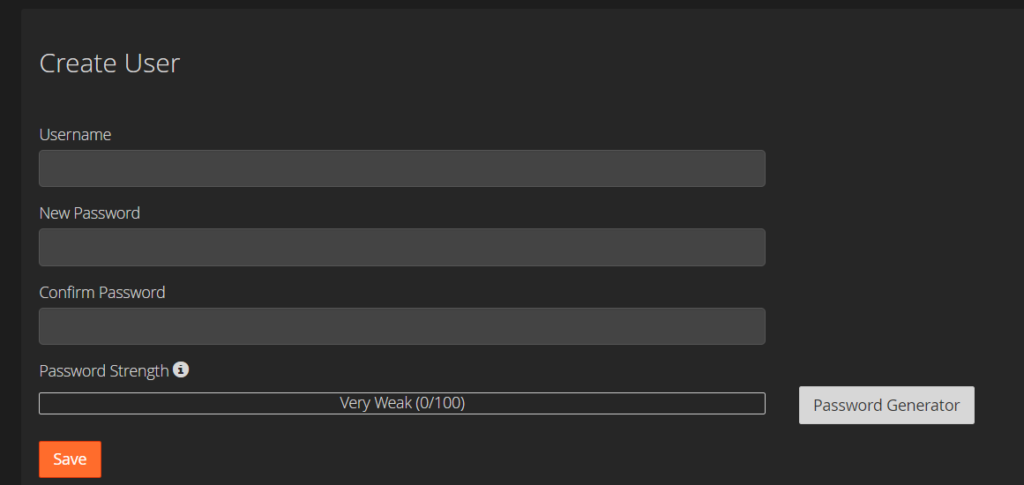
Digite um nome de usuário, senha ou gere-os e salve as configurações novamente. É isso!
A partir de agora, quando alguém acessar a página wp-admin , verá uma caixa de autenticação onde terá que inserir as credenciais corretas para acessar a página de administração do WordPress.
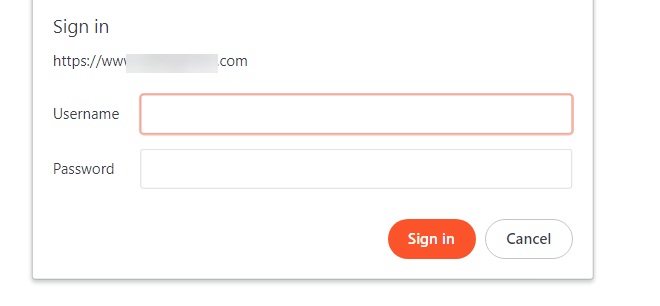
NOTA: Se você não encontrar esse recurso no cPanel ou no painel da conta de hospedagem do site, precisará entrar em contato com o suporte de hospedagem. Algumas empresas de hospedagem WordPress gerenciadas, como Kinsta, vêm com uma página dedicada para o recurso de proteção por senha wp-admin.
Bônus: Como limitar as tentativas de login
Outra excelente medida para proteger seu site é limitar o número de tentativas de login que cada usuário tem. Essa é uma boa prática para reduzir ataques de força bruta e manter seu site seguro.
Para isso, usaremos um plugin chamado Limit Login Attempts Reloaded. É uma ferramenta gratuita que permite limitar as tentativas de login em poucos cliques.
Primeiro, vá para Plugins > Adicionar Novo e instale o plugin. Após ativá-lo, você verá as configurações do plug-in na coluna da esquerda em Configurações . Abra-o e vá para a guia Configurações .
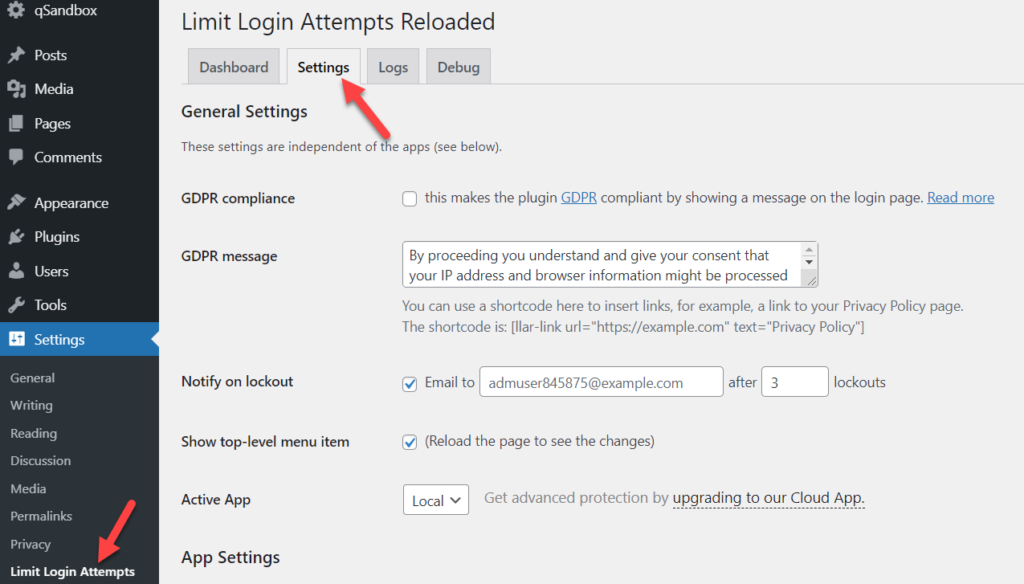
Role para baixo e você verá a seção Configurações do aplicativo . Lá, você poderá personalizar as tentativas de login, bem como a hora em que deseja bloquear esse usuário. Isso significa que o IP deles será bloqueado e eles não poderão acessar a página de login.
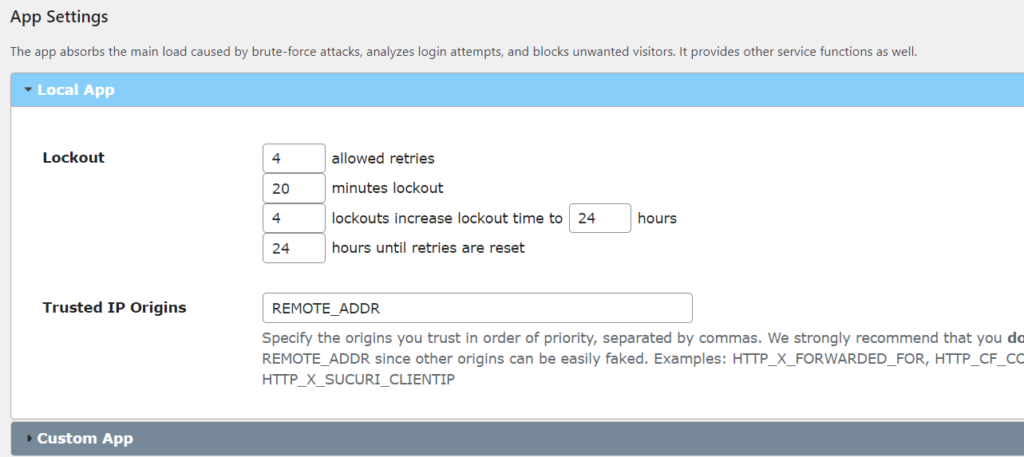
Depois de alterar os valores, salve as alterações e pronto! Você acabou de limitar as tentativas de login e receberá notificações quando alguém inserir as credenciais erradas da conta.
Para uma explicação mais detalhada sobre isso, confira nosso guia para personalizar a página de login do WordPress.
Conclusão
Em resumo, considerando o número de ataques cibernéticos que acontecem todos os dias, a segurança do site não é mais opcional. Esteja você executando um site de associação, uma loja de comércio eletrônico ou um blog, você precisa gastar tempo suficiente e tornar seu site mais seguro.
Neste guia, mostramos diferentes maneiras de alterar o URL da página de login do WordPress para melhorar a segurança do seu site. Ao fazer isso, os hackers terão dificuldade em encontrar sua página de administração e você evitará muitos ataques. Qual método é melhor para você?
Se você não tem habilidades de codificação e quer algo rápido, o WPS Hide Login é uma ótima solução. Ele permite que você gerencie facilmente seu URL de login e altere o URL em apenas alguns cliques. Por outro lado, se você tem habilidades de codificação, pode editar o arquivo wp-login.php e alterar a URL de login sem nenhum plugin.
Além disso, se você deseja exibir o formulário de login em uma URL amigável, pode usar o plugin Tema Meu Login. É outra ferramenta gratuita que você pode usar para personalizar a página de login.
Por fim, também recomendamos que você dê uma olhada no nosso guia para personalizar a página de login no WordPress para aproveitar ao máximo e proteger seu site. Se você estiver tendo problemas com o login, consulte nosso tutorial para saber como corrigir os problemas de login mais comuns.
Você está pronto para alterar sua página de login? Qual método você tem usado? Deixe-nos saber na seção de comentários abaixo.
